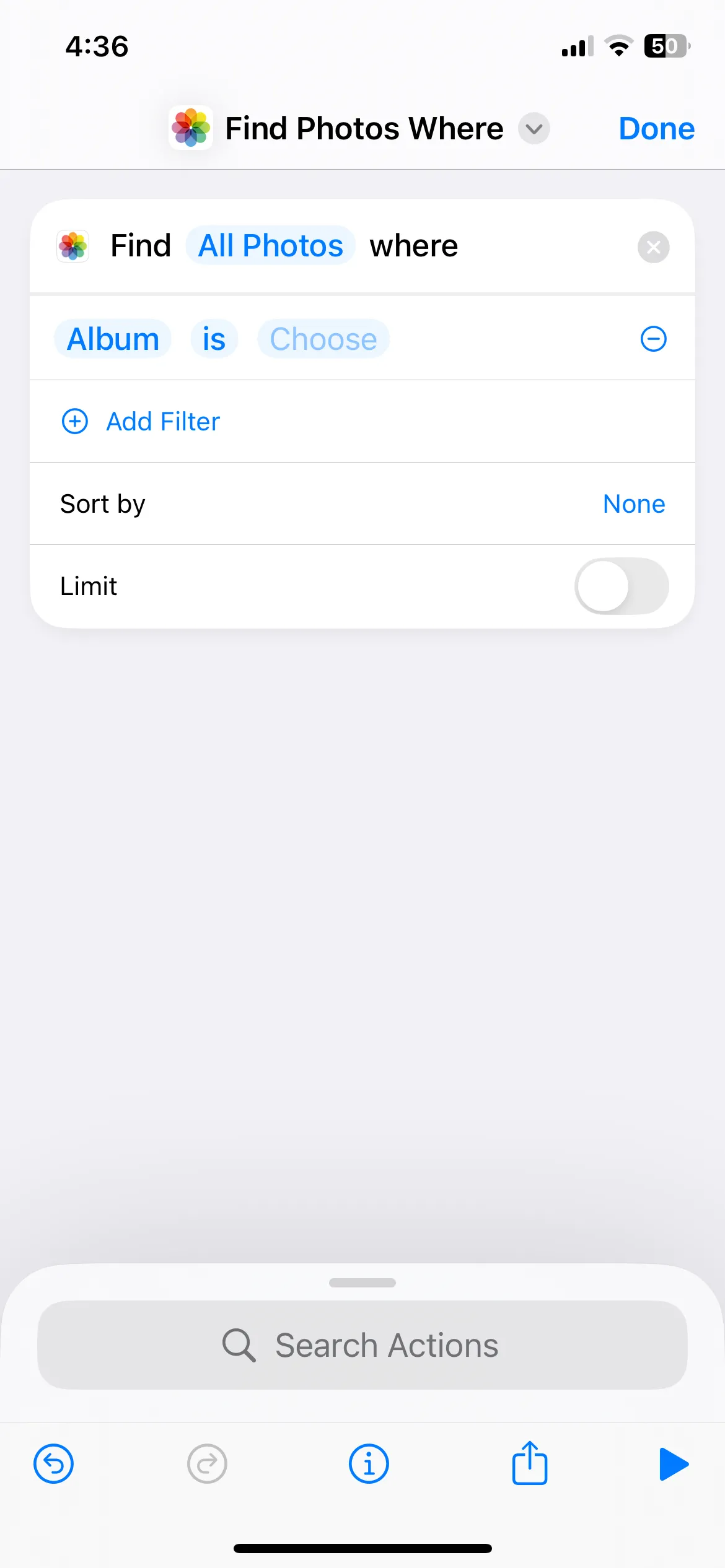Bạn có phải là người không thích liên tục nâng cấp điện thoại lên mẫu mới nhất mỗi năm hay hai năm một lần? Nếu câu trả lời là “có”, bạn hoàn toàn có thể duy trì hiệu suất mượt mà cho chiếc điện thoại Android của mình như mới, ngay cả khi nó đã qua vài năm sử dụng. Bí quyết nằm ở việc áp dụng một cách tiếp cận chủ động, kết hợp các thao tác bảo trì định kỳ. Thuthuatdidong.net sẽ chia sẻ 8 mẹo chuyên sâu giúp bạn kéo dài tuổi thọ và tối ưu hóa hiệu năng cho thiết bị của mình, đảm bảo điện thoại của bạn luôn hoạt động trơn tru và đáng tin cậy.
1. Khởi Động Lại Điện Thoại Hàng Tuần: Giải Phóng Tài Nguyên
Để điện thoại chạy liên tục 24/7 có thể tiện lợi, nhưng việc khởi động lại định kỳ mang lại lợi ích đáng kể cho hiệu suất. Theo thời gian, các ứng dụng và tiến trình chạy ngầm tích tụ, làm chậm hiệu năng của điện thoại. Điều này dẫn đến tình trạng máy chậm chạp và đôi khi gặp trục trặc.
Việc khởi động lại sẽ xóa các tệp tạm thời, đóng các ứng dụng không sử dụng và làm mới hệ thống, giải phóng các tài nguyên quý giá. Điều này cải thiện khả năng phản hồi, giảm độ trễ và ngăn ngừa các vấn đề phần cứng Android phổ biến như sự cố kết nối, quá nhiệt hoặc tắt máy đột ngột. Chúng tôi khuyên bạn nên đặt nhắc nhở hàng tuần để khởi động lại điện thoại. Trên các thiết bị Samsung, bạn có thể tự động hóa quá trình này bằng cách vào Cài đặt > Chăm sóc thiết bị > Tự động tối ưu > Tự động khởi động lại. Tại đây, bật Khởi động lại theo lịch trình và cài đặt lịch trình mong muốn.
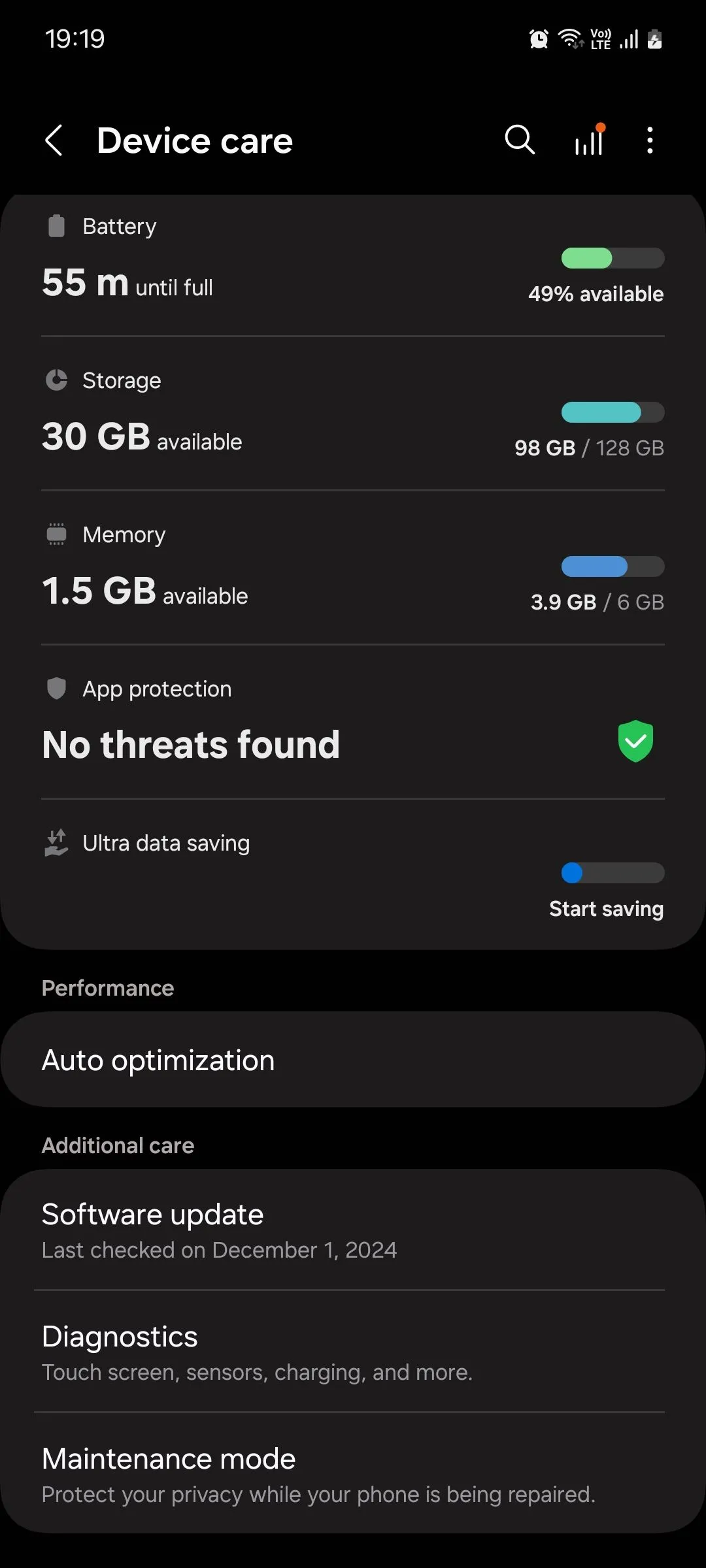 Menu Chăm sóc thiết bị Samsung One UI hiển thị tùy chọn "Tự động tối ưu" để khởi động lại điện thoại định kỳ.
Menu Chăm sóc thiết bị Samsung One UI hiển thị tùy chọn "Tự động tối ưu" để khởi động lại điện thoại định kỳ.
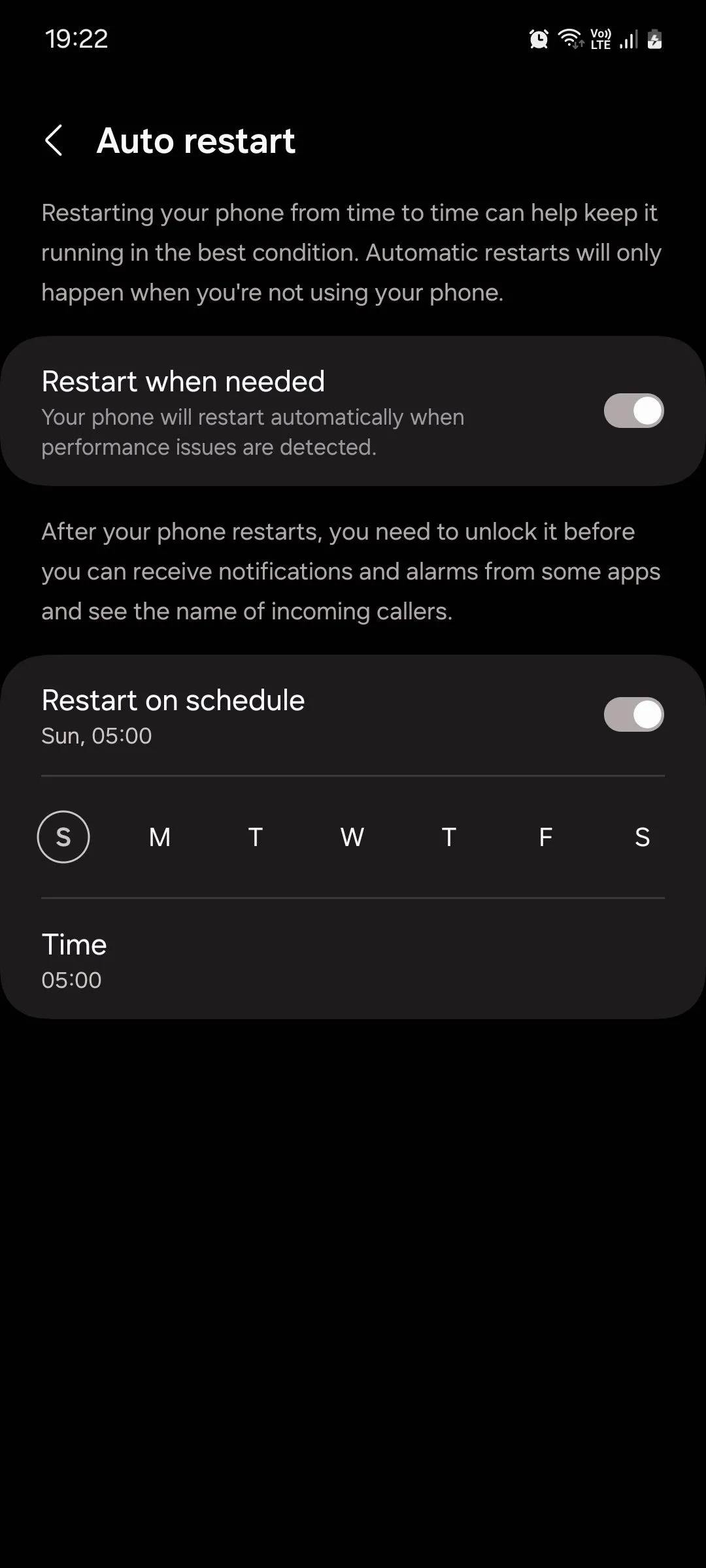 Màn hình cài đặt "Tự động khởi động lại" trên điện thoại Samsung, cho phép lên lịch khởi động lại định kỳ để tối ưu hiệu suất.
Màn hình cài đặt "Tự động khởi động lại" trên điện thoại Samsung, cho phép lên lịch khởi động lại định kỳ để tối ưu hiệu suất.
2. Dọn Dẹp File Rác & Gỡ Bỏ Ứng Dụng Không Dùng Định Kỳ
Việc không xóa các tệp cũ và ứng dụng không còn sử dụng có thể làm bộ nhớ của bạn bị “phình to”, khiến bạn không thể tải xuống các ứng dụng mới hoặc cập nhật cho ứng dụng hiện có. Nếu bộ nhớ trong của điện thoại gần như đầy hoàn toàn, hệ điều hành cũng không có “không gian thở” để thực hiện các tác vụ định kỳ, điều này có thể dẫn đến hiệu suất trì trệ.
Để tận dụng tối đa mẹo này, hãy quét qua thư viện ảnh, ngăn kéo ứng dụng và thư mục tải xuống để tìm bất kỳ thứ gì bạn không còn cần và xóa chúng. Tệp càng lớn, bạn càng có thể giải phóng nhiều dung lượng bộ nhớ trong một lần. Điều này bao gồm các trò chơi di động lớn, video 4K, ảnh trùng lặp và các tệp âm thanh có kích thước lớn.
3. Vệ Sinh Điện Thoại & Ốp Lưng Thường Xuyên: Bảo Vệ Cổng Kết Nối & Linh Kiện
Bụi, xơ vải và các mảnh vụn có thể tích tụ trong các kẽ hở của điện thoại theo thời gian, ảnh hưởng đến một số chức năng và gây hư hỏng. Đó là lý do tại sao bạn nên hình thành thói quen thường xuyên vệ sinh màn hình hiển thị, ống kính camera, các cạnh, cổng sạc, lưới loa và jack cắm tai nghe (nếu có). Khi thực hiện, đừng quên làm sạch bên trong ốp lưng điện thoại và các lỗ cắt của nó, vì chúng có thể giữ lại bụi bẩn và cặn bẩn.
Tần suất vệ sinh phụ thuộc vào môi trường sử dụng và mức độ bạn dùng điện thoại. Nếu bạn thường xuyên ở ngoài trời, bạn sẽ cần chăm sóc thiết bị kỹ hơn. Mặc dù các điện thoại có xếp hạng IP68 bền bỉ hơn, việc vệ sinh thường xuyên vẫn rất quan trọng để duy trì hiệu suất cao nhất. Bạn có thể cân nhắc mua một chiếc ốp lưng có nút che bụi tích hợp để cổng USB-C được bịt kín khi điện thoại không cắm sạc, nhằm ngăn bụi xâm nhập.
 Điện thoại Nothing Phone 1 trong ốp lưng, làm nổi bật cổng sạc USB-C cần được vệ sinh thường xuyên và có thể dùng nút che bụi.
Điện thoại Nothing Phone 1 trong ốp lưng, làm nổi bật cổng sạc USB-C cần được vệ sinh thường xuyên và có thể dùng nút che bụi.
4. Chạy Kiểm Tra Chẩn Đoán Mỗi Ba Tháng: Phát Hiện Sớm Vấn Đề
Chạy kiểm tra chẩn đoán mỗi ba tháng là một cách chủ động để đảm bảo điện thoại của bạn luôn ở tình trạng tối ưu. Có nhiều ứng dụng có thể giúp bạn làm điều này. Tuy nhiên, chức năng này được tích hợp sẵn trên điện thoại Samsung.
Để thực hiện kiểm tra chẩn đoán trên điện thoại Samsung, hãy làm theo các bước sau:
- Vào Cài đặt > Chăm sóc thiết bị > Chẩn đoán.
- Chạm vào Chẩn đoán điện thoại để bắt đầu quá trình. Làm theo hướng dẫn và nhập các thông tin cần thiết khi được nhắc trong quá trình kiểm tra. Nếu bạn bỏ lỡ một số bài kiểm tra, bạn có thể thực hiện lại sau khi quá trình chẩn đoán hoàn tất.
- Sau khi chẩn đoán hoàn tất, bạn sẽ thấy bản tóm tắt của tất cả các bài kiểm tra, bao gồm các bài kiểm tra thành công, các bài kiểm tra bị bỏ qua và các tính năng bị lỗi được tô sáng màu đỏ. Để khắc phục các lỗi này, hãy liên hệ với đường dây trợ giúp của Samsung, truy cập trang web chính thức hoặc đọc các Câu hỏi thường gặp có thể cung cấp thông tin hữu ích.
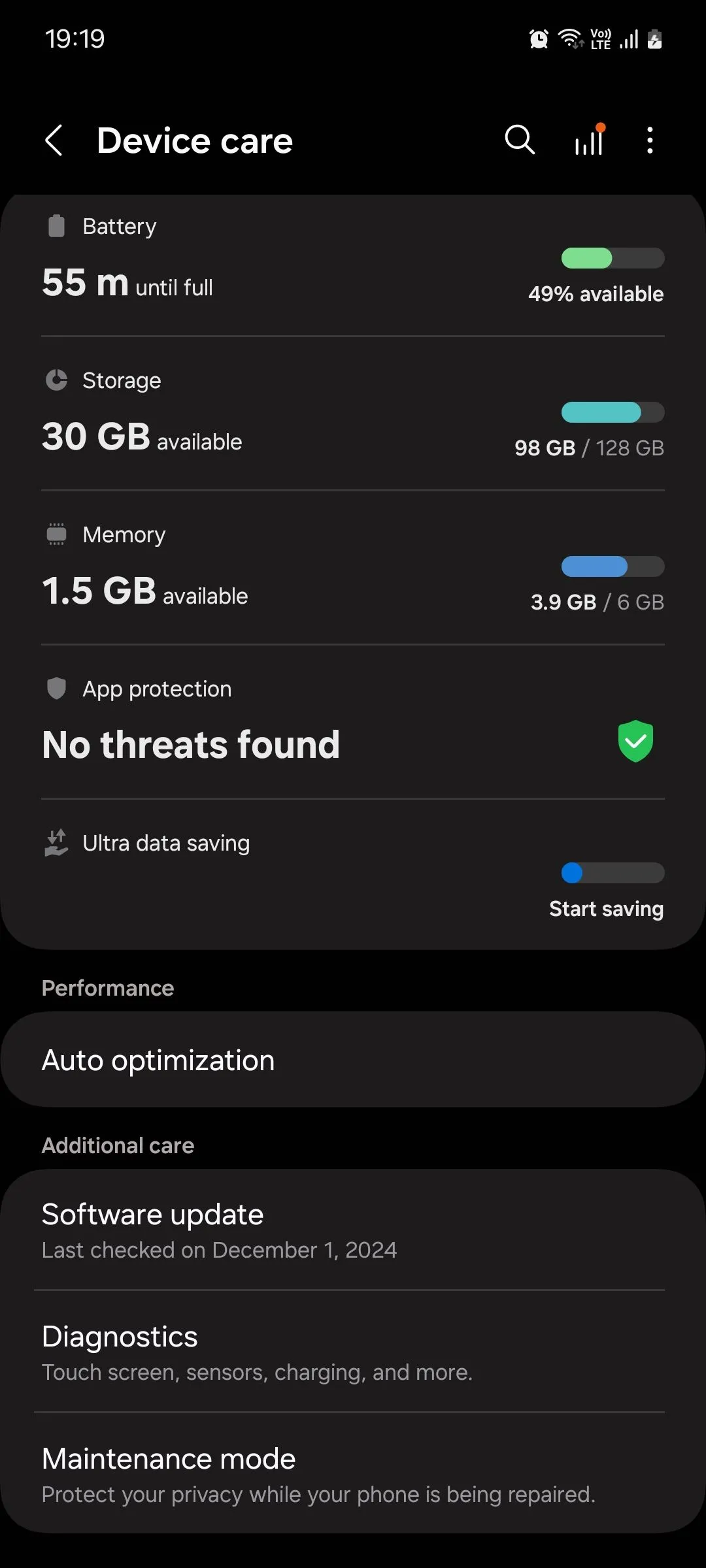 Menu Chăm sóc thiết bị Samsung One UI hiển thị tùy chọn "Tự động tối ưu" để khởi động lại điện thoại định kỳ.
Menu Chăm sóc thiết bị Samsung One UI hiển thị tùy chọn "Tự động tối ưu" để khởi động lại điện thoại định kỳ.
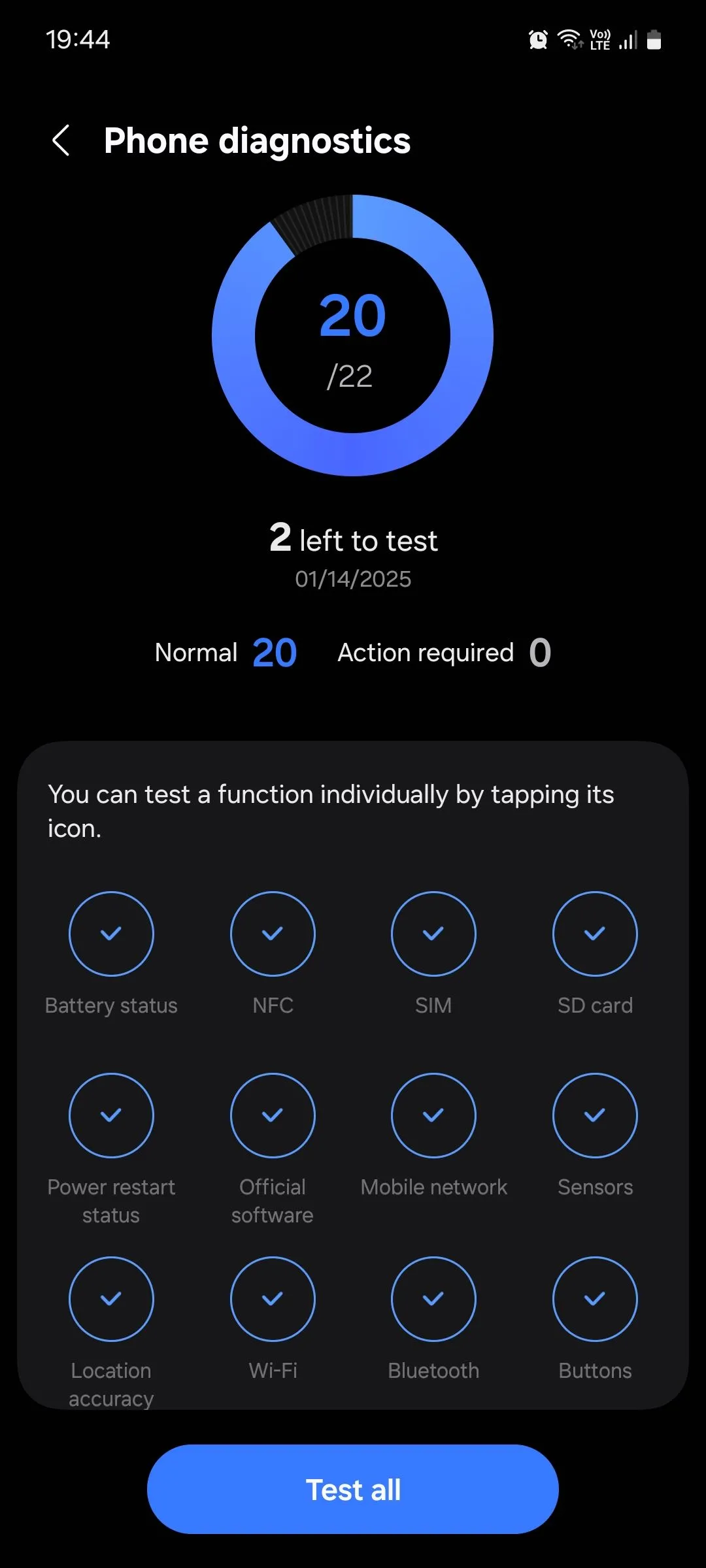 Màn hình kết quả kiểm tra chẩn đoán điện thoại Samsung, hiển thị tóm tắt các tính năng đã được kiểm tra và tình trạng hoạt động.
Màn hình kết quả kiểm tra chẩn đoán điện thoại Samsung, hiển thị tóm tắt các tính năng đã được kiểm tra và tình trạng hoạt động.
5. Sao Lưu Dữ Liệu Định Kỳ Ba Tháng Một Lần: Giải Phóng Dung Lượng & An Toàn Dữ Liệu
Sao lưu dữ liệu định kỳ (mỗi ba tháng là một quy tắc tốt) không chỉ quan trọng cho việc khôi phục dữ liệu; chúng còn là một công cụ mạnh mẽ để quản lý bộ nhớ. Khi thiết bị của bạn tích lũy dữ liệu – ảnh, ứng dụng, tài liệu và nhiều hơn nữa – bộ nhớ hạn chế có thể dẫn đến tắc nghẽn hiệu suất. Bằng cách di chuyển các tệp cũ sang bộ nhớ đám mây hoặc ổ đĩa ngoài, bạn không chỉ bảo vệ dữ liệu của mình mà còn giải phóng không gian quý giá. Việc dọn dẹp này có thể cải thiện đáng kể tốc độ và khả năng phản hồi của điện thoại, đồng thời cung cấp cho bạn nhiều không gian hơn để lưu các tệp khác.
6. Xóa Bộ Nhớ Đệm Ứng Dụng (Cache) Hàng Tháng: Tối Ưu Hiệu Suất Từng Ứng Dụng
Hầu hết chúng ta sử dụng cùng một vài ứng dụng thường xuyên, để lại tất cả các ứng dụng khác với dữ liệu bộ nhớ đệm (cache) không sử dụng. Mặc dù hữu ích cho việc tiếp tục công việc đang dang dở, nhưng nó cũng có thể làm bộ nhớ điện thoại của bạn bị phình to.
Thuthuatdidong.net hiểu rằng việc xóa bộ nhớ đệm có nghĩa là ứng dụng sẽ mất nhiều thời gian hơn để tải lần tiếp theo bạn mở, nhưng nó cũng buộc ứng dụng tải dữ liệu mới, điều này có thể khắc phục các vấn đề như lỗi nhỏ hoặc thời gian tải bất thường, đồng thời cải thiện hiệu suất tổng thể. Điều này đặc biệt đúng đối với các trò chơi di động đòi hỏi đồ họa cao.
7. Luôn Cập Nhật Hệ Điều Hành & Ứng Dụng: Nâng Cao Bảo Mật & Tối Ưu Hiệu Năng
Hãy kiểm tra cài đặt để xem có bản cập nhật phần mềm nào có sẵn cho thiết bị của bạn không và cài đặt nó. Một số người tránh cập nhật thiết bị của họ vì sợ mất dữ liệu hoặc gặp phải các lỗi mới. Tuy nhiên, rủi ro khi không cập nhật hệ điều hành của bạn lớn hơn nhiều.
Các bản cập nhật thường xuyên mang lại những tối ưu hóa hiệu suất quan trọng, chẳng hạn như cải thiện quản lý tài nguyên và tốc độ xử lý nhanh hơn. Quan trọng hơn, các bản cập nhật thường vá các lỗ hổng bảo mật quan trọng có thể khiến thiết bị và dữ liệu của bạn bị lộ trước các mối đe dọa. Tương tự, việc cập nhật ứng dụng có nghĩa là chúng sẽ có khả năng xử lý khối lượng công việc ngày càng tăng và nhận được những cải tiến về hiệu quả giúp bảo toàn thời lượng pin. Ngay cả khi bạn không quan tâm đến việc nhận các tính năng mới, việc cập nhật điện thoại và ứng dụng là rất quan trọng.
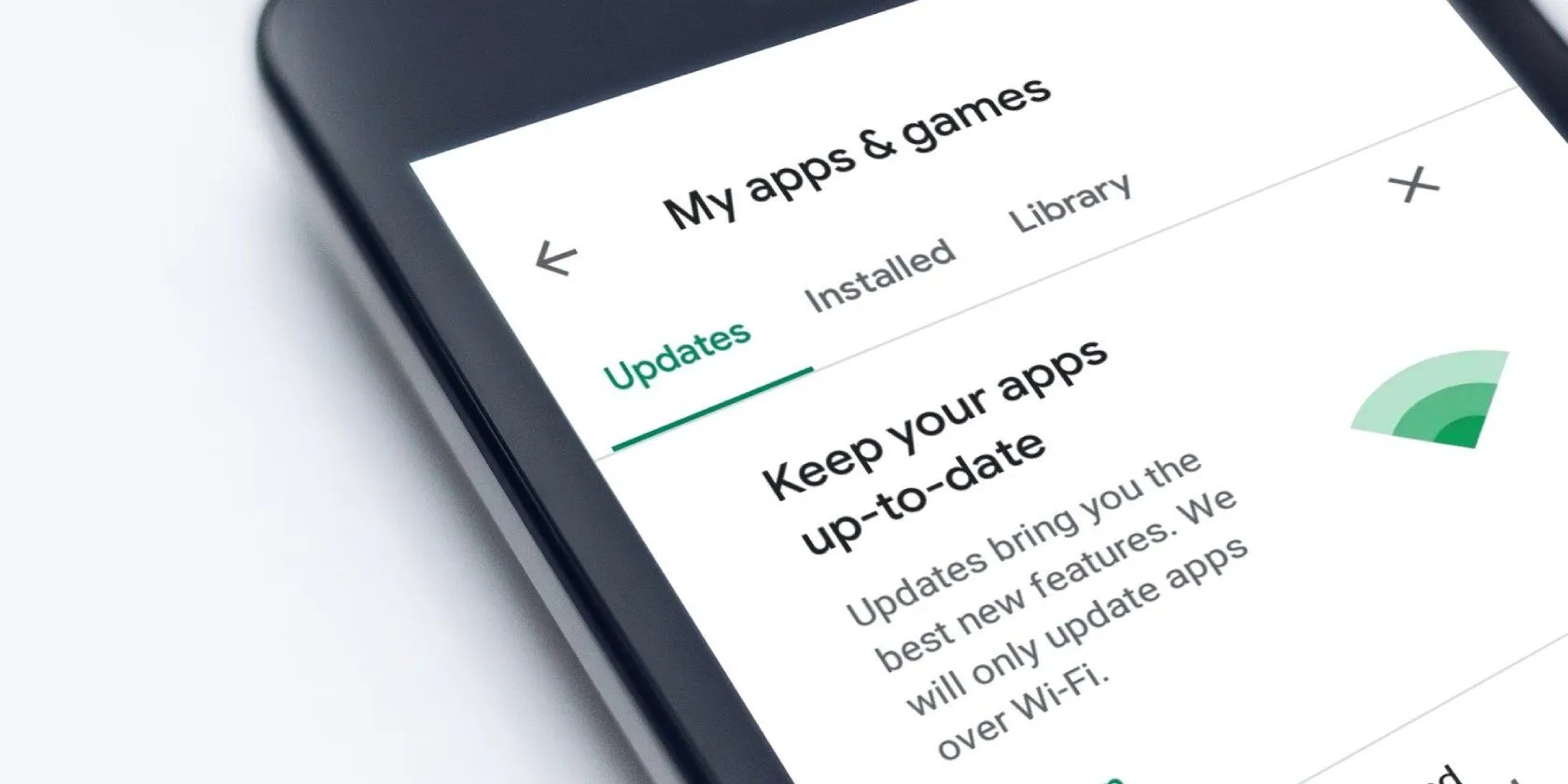 Giao diện Google Play Store hiển thị danh sách các ứng dụng có sẵn bản cập nhật, khuyến khích người dùng cập nhật để cải thiện hiệu suất và bảo mật.
Giao diện Google Play Store hiển thị danh sách các ứng dụng có sẵn bản cập nhật, khuyến khích người dùng cập nhật để cải thiện hiệu suất và bảo mật.
8. Xem Lại Quyền Ứng Dụng Định Kỳ: Giảm Tiêu Thụ Tài Nguyên Ngầm
Các ứng dụng thường yêu cầu nhiều quyền hơn mức chúng cần, điều này có thể dẫn đến tăng hoạt động nền. Ví dụ, nếu một ứng dụng mạng xã hội có quyền truy cập vào vị trí của bạn, nó có thể liên tục theo dõi vị trí của bạn, ngay cả khi bạn không chủ động sử dụng ứng dụng.
Hoạt động nền liên tục này làm hao pin, tiêu tốn dữ liệu và chiếm dụng sức mạnh xử lý của điện thoại – làm chậm máy. Bằng cách thường xuyên xem xét và hạn chế các quyền ứng dụng không cần thiết, bạn có thể giảm thiểu các tiến trình nền và giữ cho điện thoại của mình hoạt động trơn tru.
Mặc dù việc điện thoại có phần chậm hơn sau vài năm là điều được dự đoán, nhưng việc áp dụng những mẹo từ Thuthuatdidong.net có thể kéo dài đáng kể tuổi thọ của thiết bị của bạn. Bằng cách này, bạn có thể trì hoãn nhu cầu nâng cấp, tiết kiệm tiền, giảm rác thải điện tử và thậm chí giảm tác động đến môi trường. Đừng quên theo dõi Thuthuatdidong.net để cập nhật thêm các mẹo và thủ thuật công nghệ hữu ích khác!